ทรัพยากรคือรายการใดๆ ภายในโมดูลใน Classwork ชนิดทรัพยากรที่สนับสนุนคือ:
-
ไฟล์
-
การกำหนด
-
หน้าสมุดบันทึกสําหรับชั้นเรียนของ OneNote
-
ลิงก์
-
แชนเนล Teams
หมายเหตุ:
-
Classwork จะพร้อมใช้งานในทีมสําหรับชั้นเรียนเท่านั้น
-
สามารถเพิ่มทรัพยากรได้สูงสุด 48 รายการต่อโมดูล
ในบทความนี้
เพิ่มหน้าสมุดบันทึกสําหรับชั้นเรียน
เพิ่มไฟล์
ไฟล์ที่มีอยู่สามารถคัดลอกไปยัง Classwork จาก OneDrive ทีมอื่น หรืออัปโหลดจากอุปกรณ์ได้ สามารถสร้างไฟล์ใหม่ได้โดยตรงภายใน Classwork
-
นําทางไปยังทีมชั้นเรียนที่ต้องการ จากนั้นเลือก Classwork
-
นําทางไปยังมอดูลที่ต้องการ เลือก + > File
-
เลือกตําแหน่งที่ตั้งเพื่อคัดลอกไฟล์ที่มีอยู่หรือไฟล์ใหม่
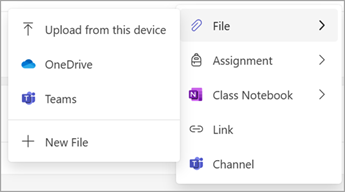
หมายเหตุ:
-
ไฟล์ทั้งหมดจะถูกคัดลอกจากตําแหน่งที่ตั้งเดิมไปยัง Classwork
-
ไฟล์ในโมดูลที่เผยแพร่จะเป็นแบบอ่านอย่างเดียวสําหรับนักเรียน (นักเรียนจะไม่สามารถมองเห็นไฟล์ในโมดูลแบบร่างได้)
-
ชนิดไฟล์ ชื่อ และขนาดไฟล์จะขึ้นอยู่กับข้อจํากัดและข้อจํากัดของ SharePoint
เพิ่มงานที่มอบหมาย
สามารถเพิ่มงานที่มอบหมายในทีมเดียวกันลงในโมดูลได้ งานที่มอบหมายจากทีมชั้นเรียนอื่นๆ สามารถสร้างขึ้นใหม่ได้ สามารถสร้างงานที่มอบหมายใหม่ได้โดยตรงภายใน Classwork
-
นําทางไปยังทีมชั้นเรียนที่ต้องการ จากนั้นเลือก Classwork
-
นําทางไปยังโมดูลที่ต้องการ เลือก + > งานที่มอบหมาย
-
เลือกตัวเลือกที่ต้องการ
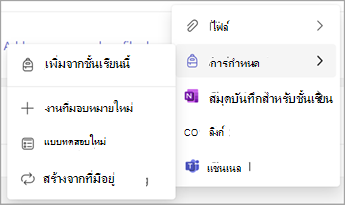
หมายเหตุ:
-
สามารถเพิ่มงานที่มอบหมายลงในโมดูลเดียวเท่านั้น
-
สําหรับข้อมูลเพิ่มเติมในการสร้างงานที่มอบหมายใหม่ ให้ดู สร้างงานที่มอบหมายใน Microsoft Teams
-
การมองเห็นงานที่มอบหมายให้กับนักเรียนจะถูกควบคุมภายในงานที่มอบหมาย ไม่ใช่โดยสถานะของมอดูล Classwork
เพิ่มหน้าสมุดบันทึกสําหรับชั้นเรียน
สามารถเพิ่มหน้าสมุดบันทึกสําหรับชั้นเรียนจากทีมเดียวกันลงในมอดูลได้ สามารถสร้างหน้าสมุดบันทึกสําหรับชั้นเรียนใหม่ได้โดยตรงภายใน Classwork
-
นําทางไปยังทีมชั้นเรียนที่ต้องการ จากนั้นเลือก Classwork
-
นําทางไปยังโมดูลที่ต้องการ เลือก + > สมุดบันทึกสําหรับชั้นเรียน
-
เลือกตัวเลือกที่ต้องการ
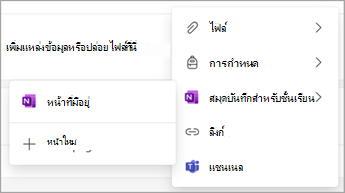
หมายเหตุ:
-
สามารถเพิ่มเนื้อหาสมุดบันทึกสําหรับชั้นเรียนได้ก็ต่อเมื่อตั้งค่าสมุดบันทึกสําหรับชั้นเรียนไว้เท่านั้น ดู ใช้สมุดบันทึกสําหรับชั้นเรียนใน Teams
-
สนับสนุนเฉพาะหน้าภายในส่วนไลบรารีเนื้อหาของสมุดบันทึกสําหรับชั้นเรียนเท่านั้น
-
การมองเห็นเนื้อหาของสมุดบันทึกสําหรับชั้นเรียนกับนักเรียนจะถูกควบคุมภายในสมุดบันทึกสําหรับชั้นเรียน ไม่ใช่โดยสถานะของโมดูล Classwork
เพิ่มลิงก์
-
นําทางไปยังทีมชั้นเรียนที่ต้องการ จากนั้นเลือก Classwork
-
นําทางไปยังโมดูลที่ต้องการ เลือก + > ลิงก์
-
ใส่ที่อยู่เว็บ และแก้ไขไอคอนชื่อเรื่องและเว็บไซต์โดยเลือกได้
หมายเหตุ: สนับสนุนเฉพาะลิงก์ที่ปลอดภัย (เริ่มต้นด้วย https) เท่านั้น
เพิ่มแชนเนล Teams
คุณสามารถเพิ่มแชนเนลจากทีมเดียวกันลงใน Classwork ได้
-
นําทางไปยังทีมชั้นเรียนที่ต้องการ จากนั้นเลือก Classwork
-
นําทางไปยังโมดูลที่ต้องการ เลือก + > Channel
-
เลือกแชนเนลที่ต้องการ แล้วเลือก เพิ่ม
หมายเหตุ:
-
สนับสนุนเฉพาะแชนเนล Teams มาตรฐานเท่านั้น ไม่สามารถเพิ่มแชนเนลส่วนตัวหรือแชนเนลที่แชร์ลงใน Classwork ได้
-
แชนเนล Teams มาตรฐานและเนื้อหาภายในจะปรากฏให้นักเรียนทุกคนเห็นและไม่ได้ควบคุมโดยสถานะของโมดูล Classwork
ย้ายทรัพยากร (ชนิดใดก็ได้)
สามารถจัดเรียงทรัพยากรใหม่ภายในโมดูลหรือย้ายไปยังมอดูลอื่นได้โดยการลากและวางทรัพยากรไปยังตําแหน่งที่ต้องการ
ทรัพยากรยังสามารถย้ายไปยังมอดูลอื่นได้ด้วยการเลือก เพิ่มเติม > ย้ายไปยังมอดูลอื่น
เปลี่ยนชื่อทรัพยากร (ชนิดใดก็ได้)
-
นําทางไปยังทีมชั้นเรียนที่ต้องการ จากนั้นเลือก Classwork
-
นําทางไปยังทรัพยากรที่ต้องการ จากนั้นเลือก เพิ่มเติม > แก้ไขชื่อที่แสดง
หมายเหตุ: ด้วยข้อยกเว้นของงานที่มอบหมาย ชื่อทรัพยากรจะไม่ถูกอัปเดตถ้าชื่อแหล่งข้อมูลเปลี่ยนแปลง ตัวอย่างเช่น ถ้าหน้าสมุดบันทึกสําหรับชั้นเรียนถูกเปลี่ยนชื่อในสมุดบันทึกสําหรับชั้นเรียน หน้านั้นจะไม่ถูกอัปเดตโดยอัตโนมัติใน Classwork
ลบทรัพยากร (ชนิดใดก็ได้)
-
นําทางไปยังทีมชั้นเรียนที่ต้องการ จากนั้นเลือก Classwork
-
นําทางไปยังทรัพยากรที่ต้องการ จากนั้นเลือก เพิ่มเติม > ลบทรัพยากร
หมายเหตุ:
-
ไฟล์และลิงก์จะถูกลบอย่างถาวร
-
งานที่มอบหมาย หน้า OneNote และแชนเนล Teams อาจยังคงสามารถเข้าถึงได้ในแอป/ตําแหน่งที่ตั้งที่เกี่ยวข้องที่อยู่นอก Classwork แต่จะไม่ปรากฏใน Classwork อีกต่อไป










